Kui helidraiverid saavad rikutud või kahjustatud, kogevad kasutajad oma arvuti helisüsteemiga mitmesuguseid probleeme. Seetõttu on helidraiverid sageli kulumisohtlikud, kui otsite sellele lahendust taastage helidraiverid, siis olete jõudnud õige artiklini.
Selles artiklis aitame teil mõista erinevaid võimalusi, kuidas saate installige helidraiverid uuesti. Neli allpool kirjeldatud tehnikat on tohutult kasulikud paljude arvutis esineda võivate helivigade tõrkeotsinguks ja nende lahendamiseks.
Universaalne lahendus: kasutage Bit Driver Updaterit (eksperdid soovitavad)
Üks kiiremaid ja ohutumaid lahendusi desinstallimiseks ja installige helidraiverid uuesti kasutab automaatset draiverivärskendusutiliiti, näiteks Bit Driver Updater. Kui teil pole piisavalt tehnilisi teadmisi ja aega, on teie parim valik Bit Driver Updater.
To helidraiveri taastamine Windowsis tasuta, klõpsake alloleval nupul!

Kuidas taastada Windows 10 heli (heli) draiverid?
Enne kui jagan teiega tehnikaid kuidas helidraivereid taastada, vaatame läbi sammu, mille peate sooritama.
Esimene samm on olemasolevate helidraiverite desinstallimine Windowsi arvutist, millele järgneb helidraiverite uuesti installimine.
Installige helidraiverid uuesti
A. Desinstallige helidraiverid
Seega, kui tegemist on helidraiverite desinstallimisega, võite kasutada järgmisi samme.
Samm 1. Löö Windows klahv + R võti avamiseks Jookse dialoogiboksi ja tippige käsk - "devmgmt.msc.”

2. samm. See viib teid otse lehele Seadmehaldus aken, kus saate topeltklõpsata "Heli-, video-, mängukontrollerid” jaotist selle laiendamiseks ja olemasolevate helidraiverite loendi vaatamiseks.
3. samm. Seejärel paremklõpsake konkreetsel helidraiveril, et valida suvand "Desinstallige” rippmenüüst.
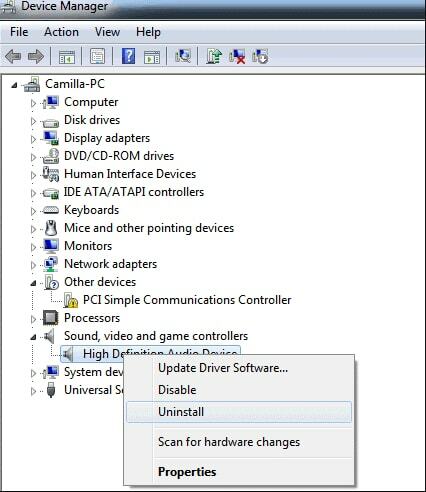
4. samm. Oodake, kuni desinstallimine on lõppenud.
Loe ka: Laadige alla üldised PnP-monitori draiverid
B. Taasta helidraiver
Heidame nüüd pilgu peale kuidas helidraivereid uuesti installida alltoodud meetoditest:
1. meetod. Taastage helidraiverid seadmehalduriga
Windowsi abil saavad kasutajad helidraiveriga probleeme lahendada, installides helidraiverid uuesti selle sisseehitatud Windowsi tööriista, mida tuntakse seadmehaldurina, abil. Kasutajad saavad pärast helidraiverite desinstallimist naasta seadmehalduri aknasse ja järgida alltoodud juhiseid sammud helidraiverite taastamiseks:
- Seadmehalduri aknas klõpsake nuppu Tegevus nuppu, mis asub ülaosas menüüribal.
- Seejärel saate valida "Otsige riistvaramuudatusi” valik rippmenüüst.
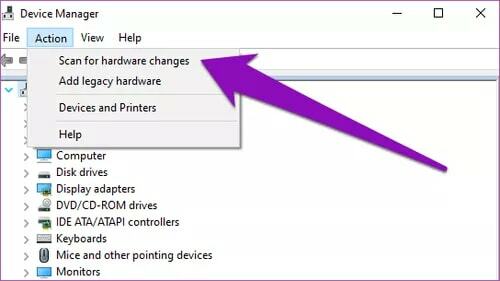
- Lisaks laske Windowsil oma Windowsi arvutisse õiged helidraiverid tuvastada ja installida.
- Saate süsteemi taaskäivitada ja seejärel leida oma arvutist äsja installitud helidraiverid.
Loe rohkem: Kuidas parandada Discordi ekraanijagamise heli, mis ei tööta
2. meetod. Taastage helidraiverid Windows Update'iga
Windows on varustatud uusimate draiverite ja tarkvaraväljaannete pidevaks tuvastamiseks ning kasutajad saavad installida uusimad saadaolevad värskendused teenuse Windows Update abil. Helidraiverite taastamise hõlbustamiseks on toodud järgmised sammud.
- Käivitage Seaded rakendust oma Windows 10 arvutis.
- Seejärel klõpsake nuppu "Värskendus ja turvalisus” valik.
- Lisaks peate valima Windowsi uuendus vasakpoolsest menüüst ja seejärel vajutage nuppu Kontrolli kas uuendused on saadaval nuppu põhiekraanil.
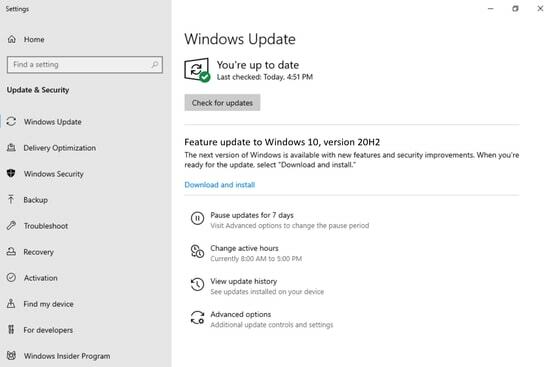
- Windows alustab saadaolevate helidraiveri värskenduste installimist teie Windowsi süsteemi.
3. meetod. Taastage helidraiverid automaatselt
See meetod on kõige täpsem viis helidraiverite arvutisse ilma probleemideta uuesti installimiseks. Saate installida parim draiveri värskendamise tööriist teie Windowsi arvutis, mis suudab skannida ja leida teie Windowsi arvuti katkised, kulunud või puuduvad helidraiverid ning asendada need helidraiveri uusimate versioonidega.
Selline tööriist suudab draiveri värskendused automaatselt installida ja tagada, et heliprobleemid on täielikult lahendatud.
Seetõttu oleme teie jaoks ülesande mugavamaks muutmiseks toonud kaasa linna ühe parima draiverivärskendusprogrammi. Saate kasutada laitmatut programmi Bit Driver Updater, et laadida alla, installida, värskendada ja uuesti installida helidraivereid ühe klõpsuga ja seda ka ilma käsitsi katkestamata. Allpool on samm-sammult juhised, kuidas seda teha taastage helidraiverid ja lahendage levinud heliprobleemid sellega seotud.
Samm 1: Laadige alla Rakendus Bit Driver Updater tasuta allolevalt lingilt.

2. samm: Pärast edukat installimist käivitage rakendus ja klõpsake nuppu "Skanni draiverid". et see leiaks probleemsed draiverid.

3. samm: Pärast seda valige helidraiver skannimistulemuste hulgast ja klõpsake nuppu 'Uuendage kohe' nuppu.
Lihtne, kas pole? Kõigist ärritavatest helidest ja muudest juhiga seotud probleemidest saate vabaneda, järgides ülaltoodud kolme lihtsat sammu.
4. meetod. Taastage helidraiverid tootja veebisaidilt
Ikka, imestades kuidas helidraivereid uuesti installida arvutis? Kuigi see meetod ei ole sellega seotud tüsistuste tõttu trendikas, peale selle, et see on aeganõudev protsess, aga kui teil on õiged tehnilised oskused, võite proovida seda meetodit, et hankida omale õiged helidraiverid arvuti.
Võite minna arvutitootja lehele ja seejärel otsida asjakohaseid draivereid. Kui olete konkreetse helidraiveri paketi leidnud, saate selle alla laadida ja seejärel oma arvutisse installida.
Loe ka: Kuidas lahendada Windows 10 arvutis heliprobleeme
Kas suutsite helidraiverid taastada?
Kui kõike lühidalt kokku võtta, võime seda öelda alati, kui kogete "heliprobleeme pole," või mõni muu probleem, siis saate helidraiverid taastada ja probleemi lahendada nagu ekspert.
Saate käsitsi või automaatselt taastage helidraiverid vastavalt ülalkirjeldatud tehnikatele. Kui teil tekib ülaltoodud toimingute tegemisel või sooritamisel probleeme, jätke allpool kommentaar.